
Hogyan lehet törölni a fájlokat és fényképeket az e -Mail -ből a Yandex -en, a Mail.ru, a Gmail.com, a Rambler -en?
Egy cikk a fájlok törléséről a Mail Yandex, a Mail.ru, a Gmail.com, a Rambler segítségével.
Navigáció
- Fájlok és fényképek igényelése egy elektronikus postafiókból a Yandex -en
- Fájlok és fotók szitálás az elektronikus fiókból
- Fájlok és fényképek igényelése egy elektronikus postafiók gmail.com -ból
- A régi betűk eltávolítása
- Az elektronikus postafiók fájljainak eltávolítása egy rambleren
- Videó: E -Mail -vel való munka
A felesleges, elavult információk, a levelekben történő tárolás különböző erőforrásokkal történő eltömődéseknél, csökkentik azok hangerejét, végül haszontalan. Érdemes gondolkodni annak eltávolításán.

Különböző erőforrásokon lévő mappákban tárolt e -mailek
Fájlok és fényképek igényelése egy elektronikus postafiókból a Yandex -en
A fájlok törléséhez fotó a levélből Yandexhasználhatja az érintkezővezérlő funkciót. Ez a fontos funkció a kapcsolattartó könyv használatával működik.

Posta yandex
Szóval, hogyan kell csinálni:
- belépünk az erőforrásba Yandex az itt található bontáson
- beírjuk a postaládát
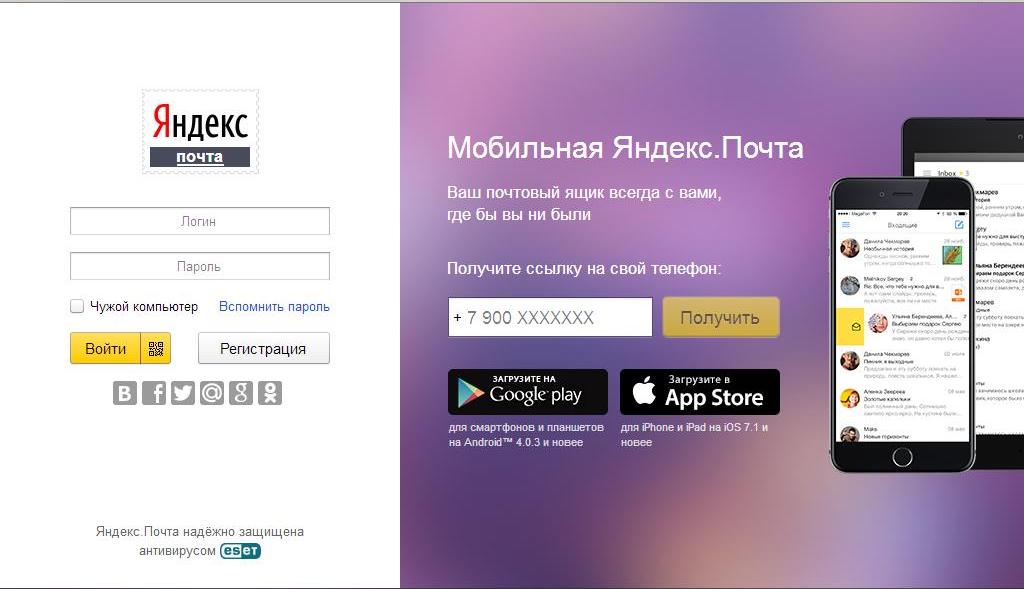
Belépés a Yandexbe. levél
- nyomja meg a gombot "Kapcsolatok" (Főmenü)
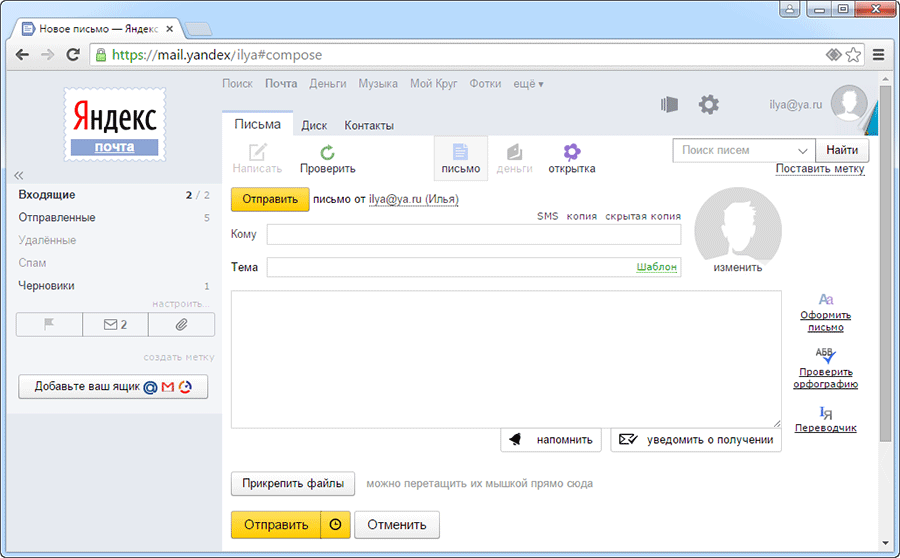
Nyomja meg a névjegyek gombot
A kapcsolattartó vagy címkönyv a címek (fájlok, fényképek) listája, amelyekkel a felhasználó megfelel. A könyv a Mail használatának folyamatában van kialakítva.
Ha a felhasználó el akarja hagyni a címjegyzéket, ezt a következőképpen lehet megtenni:
- Írja be a Beállítások részt
- aktiválja a funkciót "Kapcsolatok"
- távolítsa el a címek automatikus módban történő gyűjtéséért felelős funkciót
- nyomja meg a gombot "Megment"
Kapcsolattartó címek hozzáadása:
- beírjuk a címjegyzéket
- a gombot a sajtolással aktiváljuk "Kapcsolat hozzáadása"
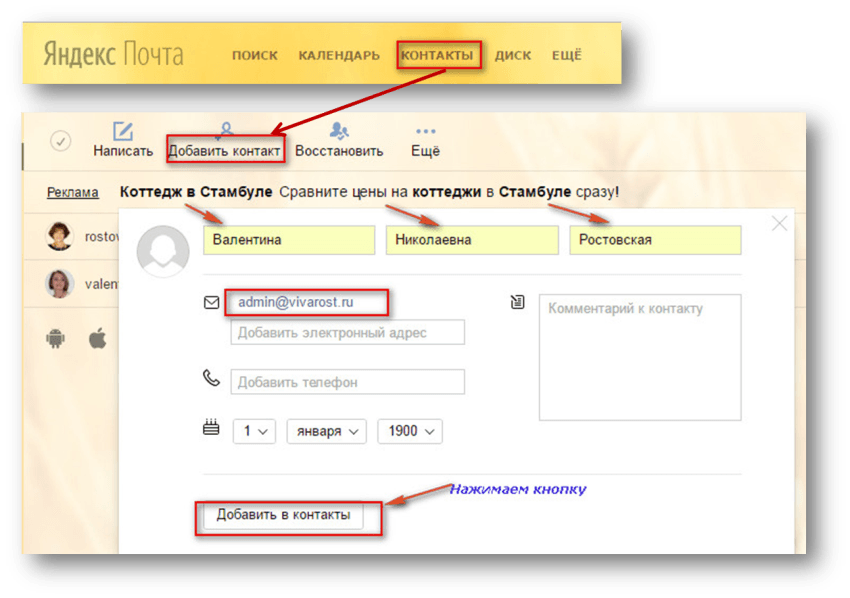
A "Kapcsolat hozzáadása" gomb
- a betű fájljának oldalán nyomja meg a bal oldali egérkulcsot a kapcsolatfelvételhez
- kattintson a sorra "Hozzáadás a címjegyzékbe", a feltörekvő menüben
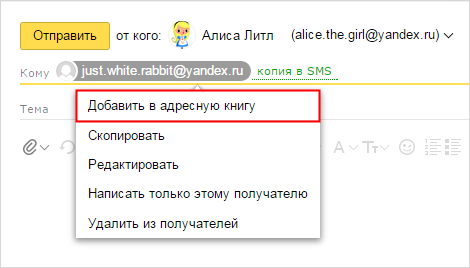
A "Hozzáadás a címjegyzékbe" kulcs
- Írja be a névjegykártyát, nyissa meg a betűfájlt, nyomja meg a bal egér gombot a feladó címéhez
Aktiválja a kulcsot a sajtolással "A címjegyzékben"
Haladási címek:
- lépjen a kapcsolatok listájára
- keresse meg a szükséges érintkezőt
- nyomja meg a gombot "Töröl" (fel)
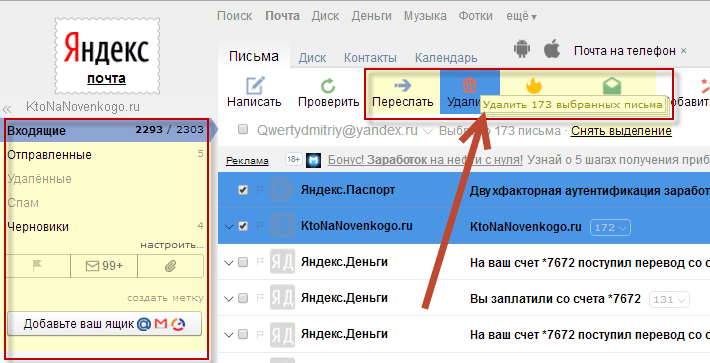
Érintkezési eltávolítás
A címek csoportjának eltávolítása:
- nyissa meg a Kapcsolattartó könyvet
- keresse meg a szükséges csoportot a listából (az oldal bal oldalán)
- válassza ki a kapcsolattartókat az eltávolításhoz
- kattintson a gombra " Távolítsa el a csoportból "
Mivel a cím törlése után a csoportból továbbra is az általános címjegyzékben marad, meg kell nyomnia a kulcsot "Törölje a kapcsolatot".
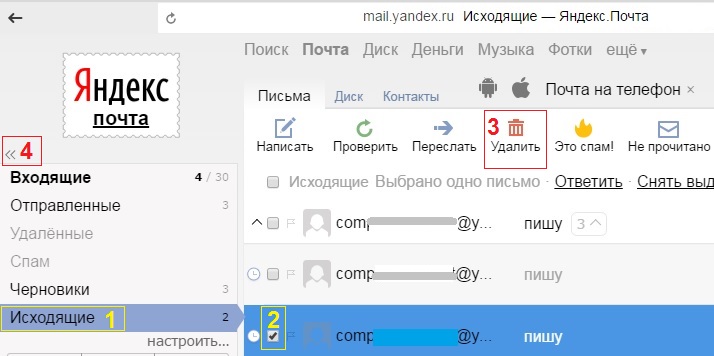
Fájlok és fotók szitálás az elektronikus fiókból
Eltávolítási rendszer:
- Írja be az e -mailt a következő címre: Levél
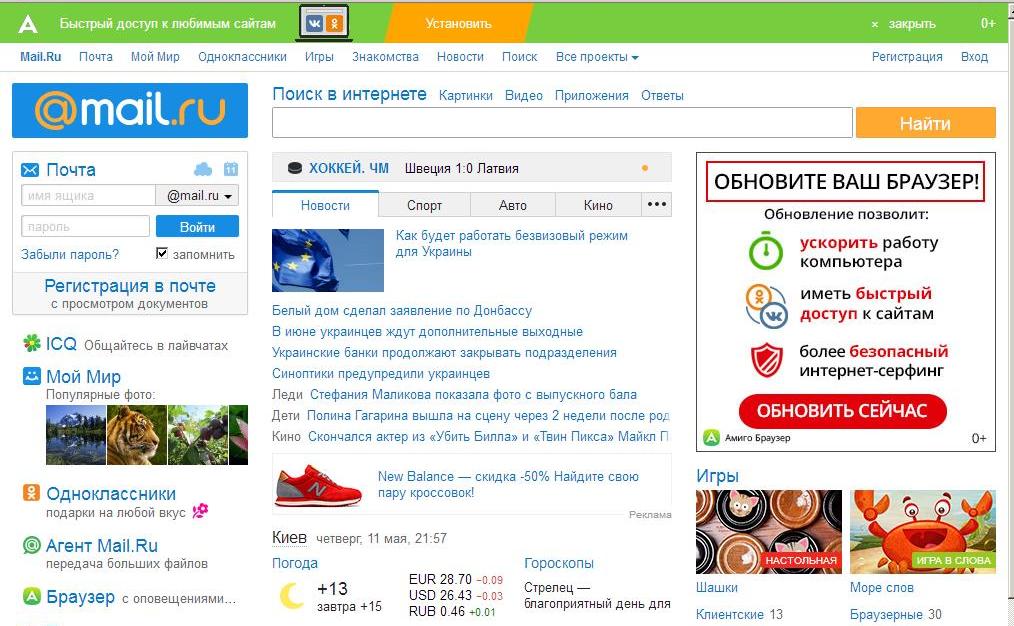
Mail Mail.ru
- nyomja meg a gombot "Fájlok"
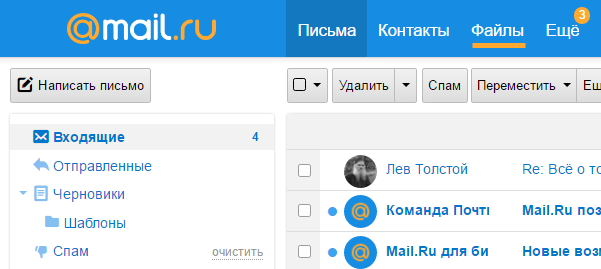
A "Fájlok" opció aktiválása, a bejövő betűk oldala
- az összes fájl megtekintése a megnyitott mappaoldalon "Bejövő betűk"
- tekintse meg a bal egér fájljának nevére kattintással szükséges fájlt: Fotó, dokumentum, zene, videó és mások
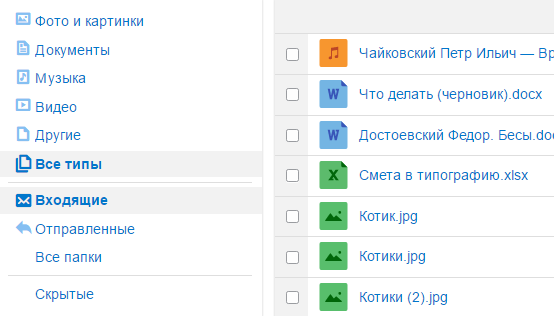
Fájlok megtekintése az Ön levele alapján
- a fájl letöltéséhez nyomja meg a jelet "Felső nyíl" A fájl neve közelében válassza ki a nevet, nyomja meg a gombot "Letöltés"
- a fájlok törléséhez válassza ki az adott dokumentumot egy pipa segítségével a bal oldali négyzetre
- nyomja meg a gombot "Töröl"A felső menüben található
- a fájl elrejtéséhez válassza ki, nyomja meg a gombot "Elrejt"
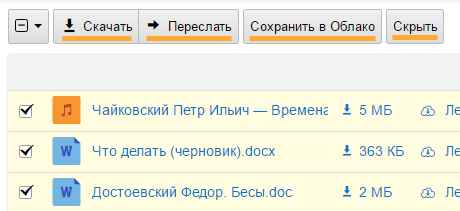
A fájl elrejtéséhez válassza ki, nyomja meg a "Hide" gombot
Fájlok és fényképek igényelése egy elektronikus postafiók gmail.com -ból
Postafiók gmail Ez az egyik legfontosabb. A doboz hangereje 25 gigabájt.
Az óra azonban akkor jön, amikor meg kell tisztítani a dobozt a felesleges fájloktól.
A fájlok (betűk) törlésének több módja gmail.com:
- a haszontalan fájlok eltávolítása
- szöveges formázás
- a régi betűk eltávolítása
- keresési rendszer a régi fájlok méretük szerinti meghatározásához
Vegyük figyelembe röviden ezeket a módszereket az alábbiakban.
Hogyan lehet törölni a haszontalan fájlokat?
- belépjük a leveleket Gmail by Link itt
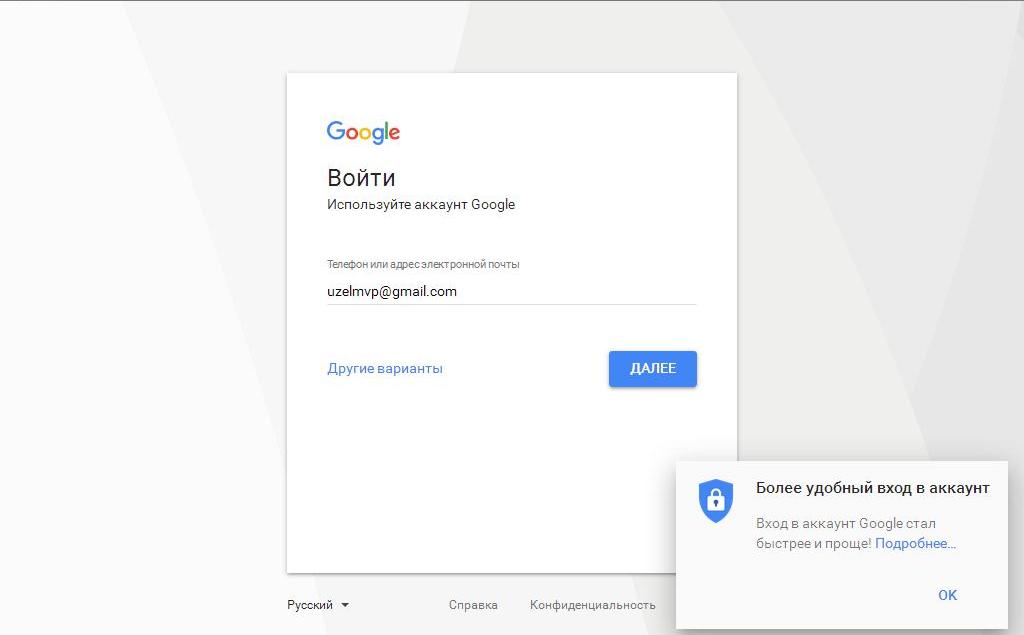
Postaláb gmail
- a legnagyobb fájlokat formátum szerint definiáljuk: videofájlok, zenei fájlok
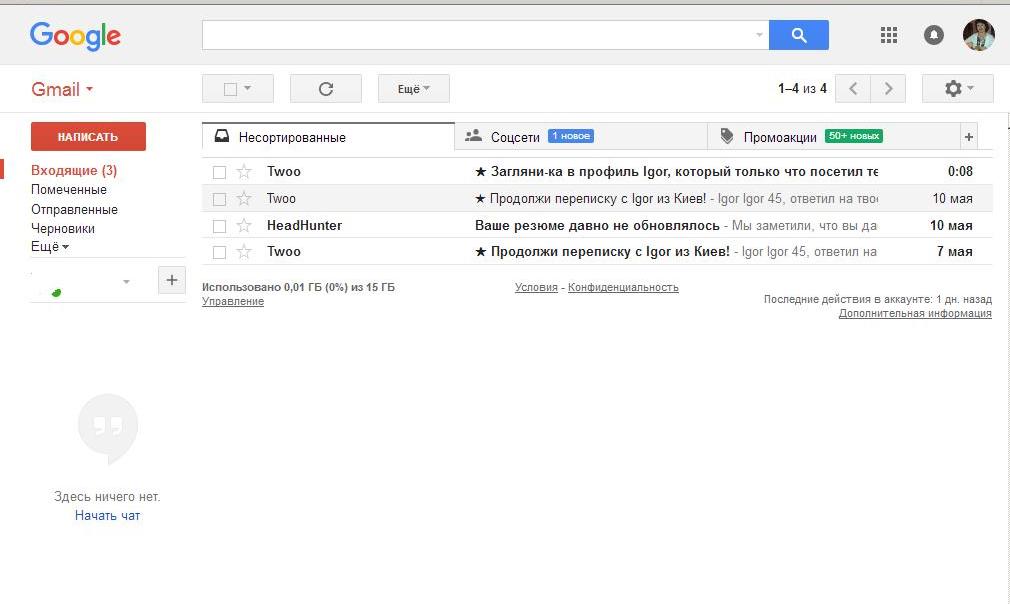
A fájlok mennyiségének meghatározása a "bejövő" mappában
- a legnagyobb fájlok meghatározásához beírjuk a kifejezést a keresősávba filename: mp3, Talán, filename: mov
- megvizsgáljuk a megnyitott térfogati fájlok listáját
- válassza ki őket, nyomja meg a gombot "Töröl"
Megjegyzés: A fájlok betűkkel történő megjelenítéséhez használhatja az opciót "Az alkalmazással"a keresési sorban található gmail.
Fájlok formázása:
- formázás Html
- formázás rendes szöveg formájában
Megjegyzés: úgy, hogy az elektronikus doboz memóriájának mennyisége kevesebb, formátumú fájl formátumban csökken "Rendes szöveg"
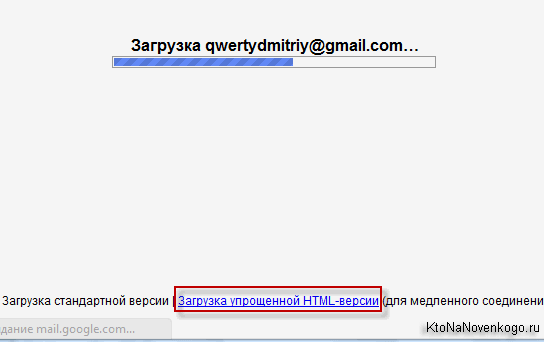
Oldal betöltése normál formátumban
A régi betűk eltávolítása
- használja a kódot idősebb_than: 2y, belépni a keresési sorba Gmail, az összes betű megtalálása két évvel ezelőtt
- jelölje ki őket, nyomja meg az opciót "Töröl"
MEGJEGYZÉS: Ebben a kódban megadhatja az összes számjegyet, amely azt jelenti, hogy az idő azt az időt jelent, amelyre betűket törölni kíván.
Keressen betűket, hogy törölje a méretét
- a keresési sort használjuk Gmail
- Írd be a kódot nagyobb: 5m
- a kód lehetővé teszi, hogy olyan fájlokat találjon, amelyek mennyisége meghaladja az 5 megabájtot
- ha szükséges, beillesztheti ezt a számot a kódba, amelynek mennyiségét megtalálja, majd törölje
Az elektronikus postafiók fájljainak eltávolítása egy rambleren
- nyitott levél Turista
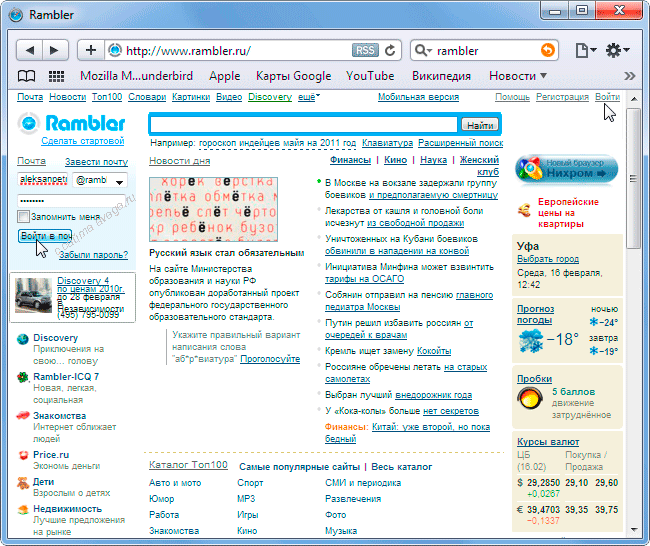
Nyissa meg a Rambler Mail -t
- Ünnepeld az ikont - egy vagy több betű kullancsával
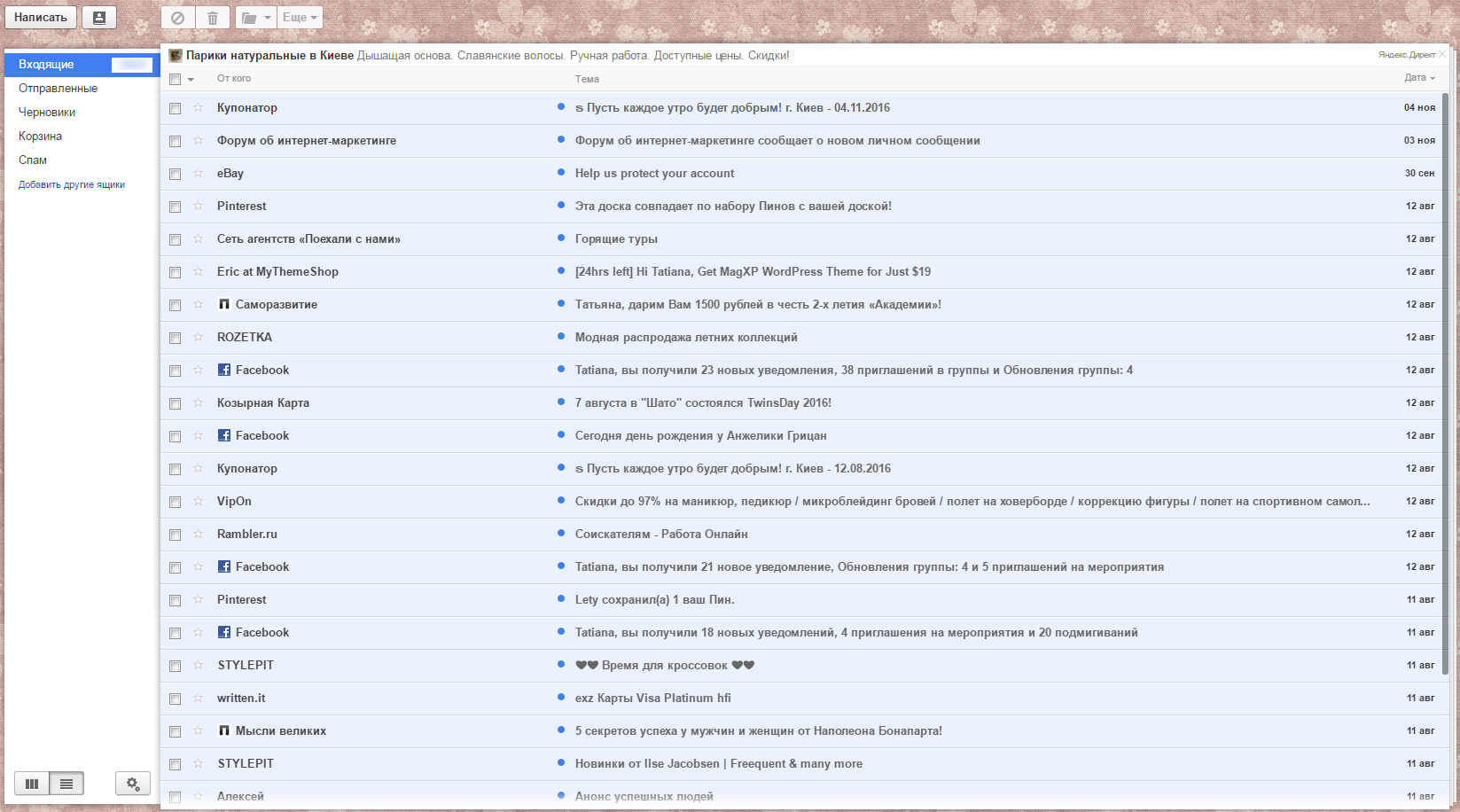
Ünnepeljen egy vagy több betű ikont
- nyomja meg a gombot "Töröl", a betűk listáján szereplő felső menüben
Megjegyzés: A távoli betűk esnek a virtuális kosárba. Tárolásuk 30 napig korlátozott. A megőrzési időszak vége után a betűket (fájlokat) automatikus módban törlik.
Az összes erőforrás postai dobozainak megvan a maga korlátozott mennyisége. Reméljük, hogy a javasolt fájl eltávolítási rendszerek használatával növeli a hasznos információk tárolását!
